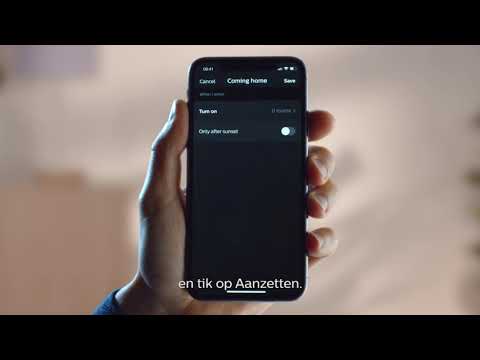
Inhoud
Terwijl u uw Philips Hue-lampen op vaste tijden van de dag kunt in- en uitschakelen, kunt u zien hoe uw Philips Hue-lampen automatisch worden uitgeschakeld wanneer u het huis verlaat, ongeacht hoe laat het is.
Philips Hue-lampen zijn geweldig om op afstand aan en uit te schakelen met je smartphone, maar ze zijn echt in staat om zoveel meer te bieden. U kunt alarmen en timers instellen en allerlei verschillende "recepten" maken met behulp van IFTTT.
Wat u echter misschien niet weet, is dat u uw Philips Hue-lampen automatisch kunt laten uitschakelen wanneer u het huis verlaat, zonder dat u zich zorgen hoeft te maken of u bepaalde lichten hebt laten branden of niet.
Lezen: Philips Hue Review
Er zijn een aantal manieren om dit in te stellen, maar beide manieren zijn het gebruik van geofencing, wat een mooie term is voor het hebben van een virtuele barrière van soorten, en wanneer je deze barrière verlaat of betreedt, wordt een bepaalde actie van kracht.
In dit geval, wanneer de GPS van uw smartphone detecteert dat u uit een vooraf bepaalde barrière stapte, worden uw Philips Hue-lichten uitgeschakeld.
Ga als volgt te werk om uw Philips Hue-lampen automatisch uit te schakelen wanneer u het huis verlaat.
Schakel Philips Hue Lights uit wanneer u vertrekt
Misschien is de beste methode om uw lichten uit te schakelen wanneer u weggaat, de officiële Philips Hue-app, die een ingebouwde geofencing-functie heeft.
Om dit in te stellen, opent u eenvoudig de Philips Hue-app en tikt u op de Menu-knop in de linkerbovenhoek. Vanaf daar tikt u op Geofencing.
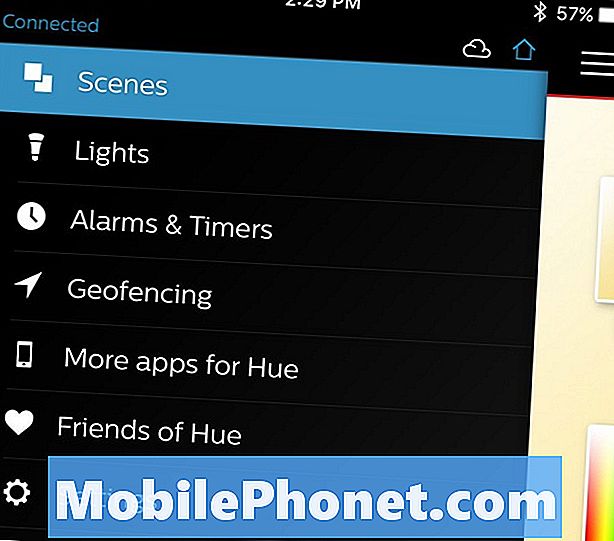
Vervolgens krijg je twee opties te zien: aankomen en verlaten. Tik op verlaten, die vervolgens een kaart zal weergeven met een punaise voor je huidige locatie, dus zorg ervoor dat je thuis bent wanneer je dit hebt ingesteld.
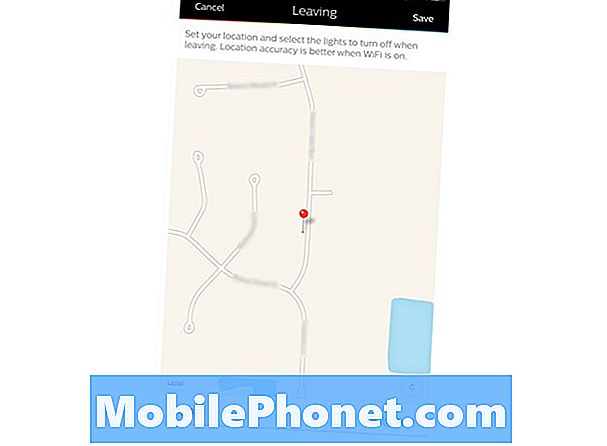
Tik onderaan op Lichten en plaats vervolgens een vinkje naast elk licht dat u wilt uitschakelen. Als je wilt dat alle lichten uitgaan, tik dan op Selecteer alles naar de rechterbovenhoek. Tik daarna op het pijlpictogram in de linkerbovenhoek om terug te gaan.
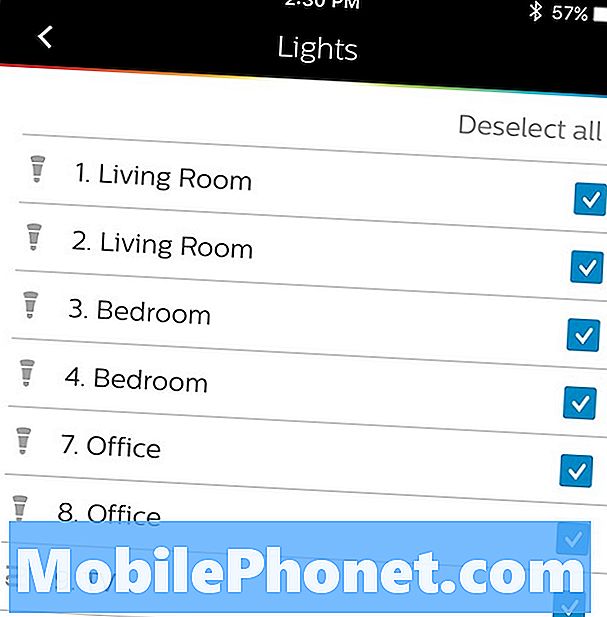
Tik Opslaan in de rechterbovenhoek om officieel Geofencing in te schakelen en uw lichten automatisch uit te schakelen wanneer u weggaat. Vanaf nu, wanneer de app detecteert dat u uw huis verlaat, worden uw Philips Hue-lichten automatisch uitgeschakeld.
Het enige nadeel is dat er geen enkele manier is om de geofencing-barrière aan te passen, dus als je meer controle wilt over hoe ver je uit je huis moet zijn om de lichten uit te schakelen, raad ik aan om IFTTT te gebruiken.
IFTTT gebruiken
Als u fijnere controle wilt over de geofencingbarrière, is IFTTT waarschijnlijk de beste optie hiervoor. We hebben besproken hoe je IFTTT eerder hebt gebruikt en hoe je dit met je Philips Hue-lampen kunt gebruiken, maar hier kun je het instellen zodat je lampen automatisch uitgaan wanneer je een bepaald gebied verlaat.
Allereerst wilt u de IFTTT-app voor uw smartphone downloaden. Open het en tik op het mortier-en-stamper-pictogram in de rechterbovenhoek.
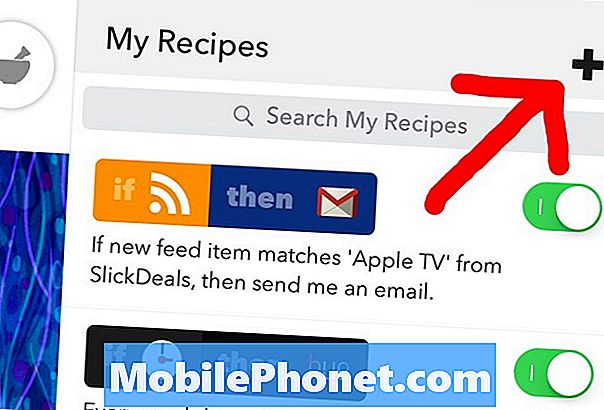
Vanaf daar tikt u op de + pictogram en tik vervolgens op Maak recept onderaan in het volgende scherm.

Zoek daarna een van beide iOS-locatie of Android-locatie (afhankelijk van welk apparaat u gebruikt, natuurlijk) en selecteer vervolgens de Je verlaat een gebied op gang brengen.
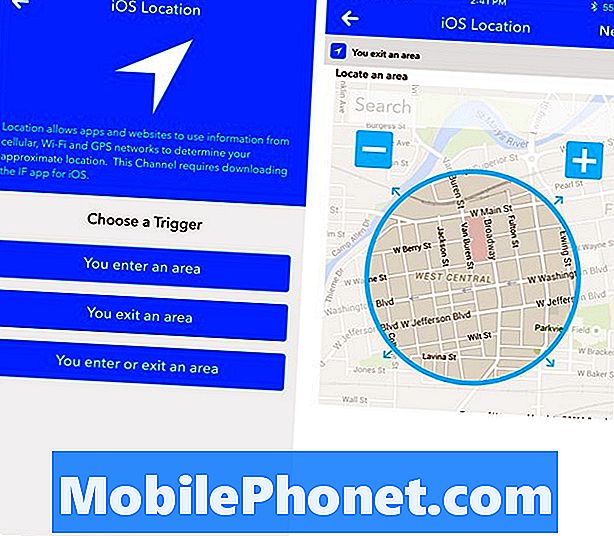
Daarna pas je de geofence-barrière aan door in en uit te zoomen en de cirkel te verplaatsen om je eigen soort barrière te maken, dus als je wilt dat je lichten uitgaan wanneer je verder van huis bent dan alleen maar straat, dit is hoe je dat kunt aanpassen.
Als je tevreden bent met je geofence, tik je op volgende en zoek het Philips Hue-kanaal op. Selecteer in het volgende scherm Lichten uitdoen en kies vervolgens welke lichten u wilt uitschakelen.
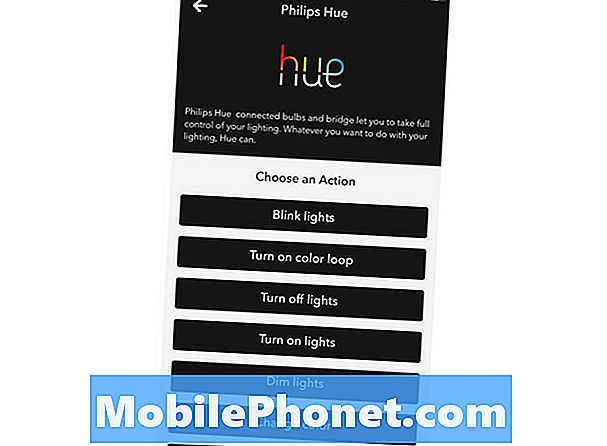
Tik op het volgende scherm Af hebben om uw IFTTT-recept te maken.
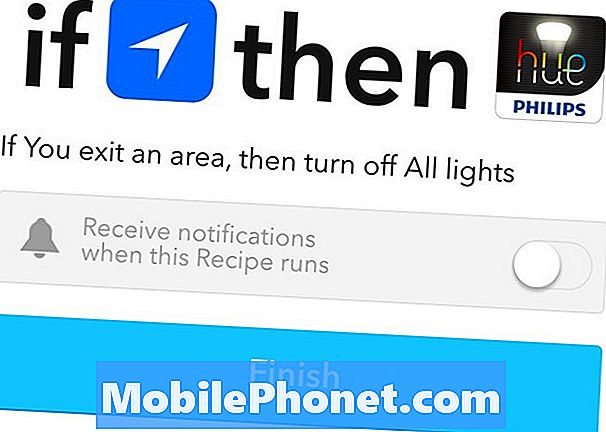
Houd er rekening mee dat u de Philips Hue-app of de IFTTT-app volledig kunt sluiten en dat uw locatie nog steeds op de achtergrond wordt gebruikt.


